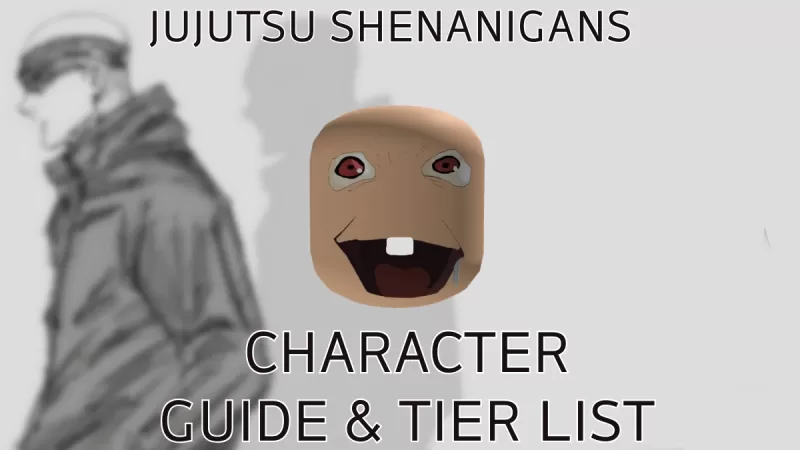Steam Deck: Pagpapatakbo ng Sega Master System Games
- By Henry
- Apr 07,2025
Mabilis na mga link
Ang SEGA Master System, isang iconic na 8-bit console na nakikipagkumpitensya sa NES, ay nagdala ng mga manlalaro ng isang mayamang aklatan ng mga pamagat, kabilang ang mga eksklusibong hiyas at natatanging mga bersyon ng mga klasiko tulad ng Golden Ax, Double Dragon, at mga kalye ng Rage. Itinulak pa nito ang mga limitasyon ng hardware nito sa mga laro tulad ng Mortal Kombat at Asterix & Obelix, na naghahatid ng mga karanasan na nakipagkumpitensya sa 16-bit megadrive/genesis na pamagat ng oras.
Para sa mga mahilig sa paglalaro ng retro, ang paglalaro ng mga laro ng Sega Master System sa modernong hardware ay maaaring maging mahirap. Gayunpaman, ang singaw ng singaw, na sinamahan ng malakas na software ng emudeck, ay ginagawang hindi lamang posible ngunit kasiya -siya. Narito ang isang komprehensibong gabay sa kung paano mag -set up ng mga emulators para sa mga laro ng Sega Master System sa iyong singaw na deck.
Nai-update noong Enero 15, 2024, ni Michael Llewellyn: Habang ang kapangyarihan ng Steam Deck ay higit pa sa sapat para sa mga laro ng Sega Master System, na nakamit ang pinakamainam na pagganap ng mga 8-bit na klasiko na ito ay maaaring maging nakakalito. Ito ay kung saan naglalaro ang Decky Loader at ang plugin ng Power Tools. Inirerekomenda ng mga developer ng emudeck na i -install ang pareho upang mapahusay ang iyong karanasan sa paglalaro ng retro. Ang gabay na ito ay na -update upang isama ang detalyadong mga hakbang sa pag -install at isang pag -aayos para sa pagpapanumbalik ng pag -andar pagkatapos ng pag -update ng singaw ng singaw.
Bago i -install ang emudeck
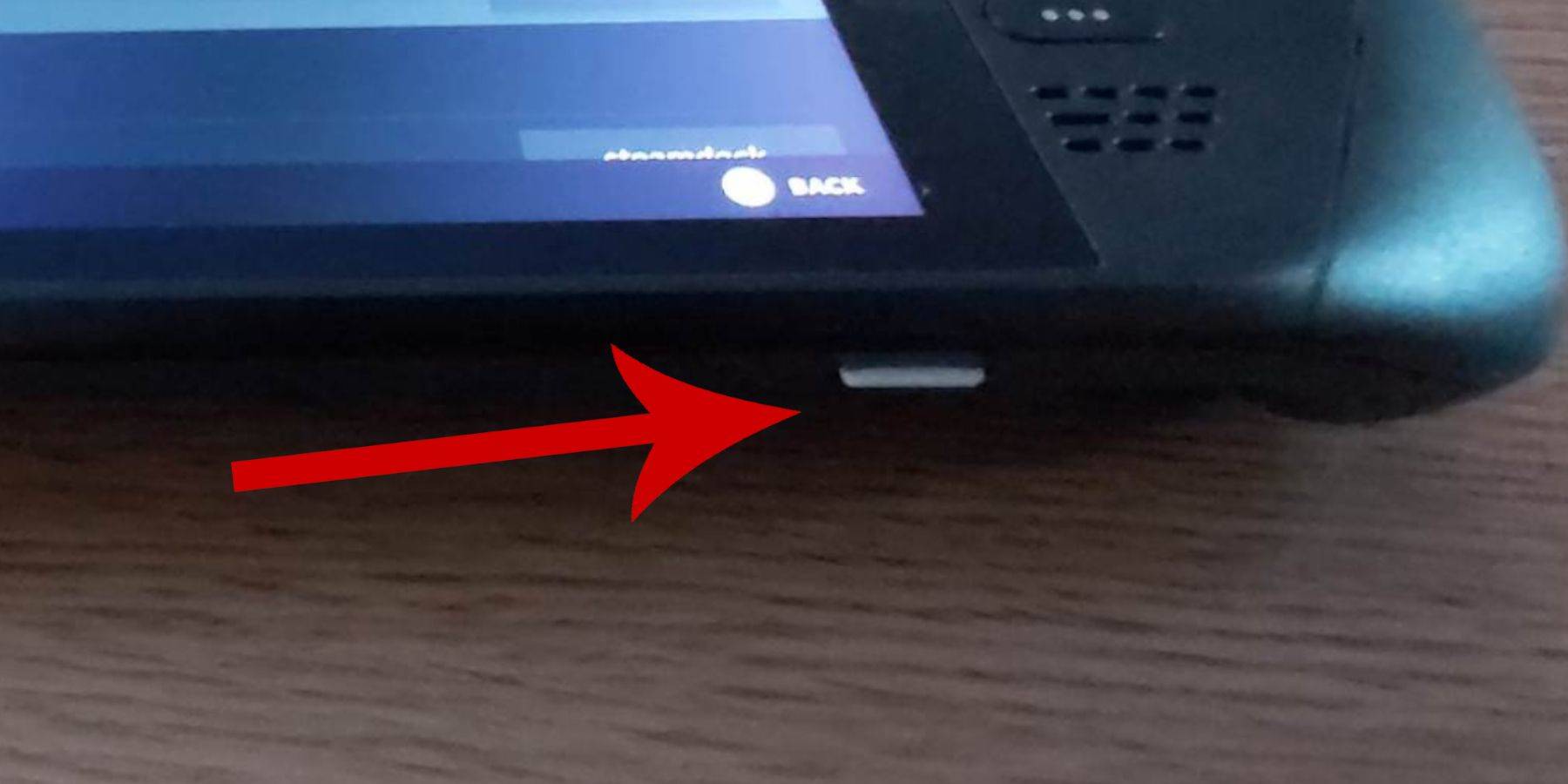 Bago ka sumisid sa pag -install ng emudeck sa iyong singaw na deck para sa mga laro ng Sega Master System, tiyakin na mayroon kang tamang mga tool at setting sa lugar para sa isang maayos na pag -setup:
Bago ka sumisid sa pag -install ng emudeck sa iyong singaw na deck para sa mga laro ng Sega Master System, tiyakin na mayroon kang tamang mga tool at setting sa lugar para sa isang maayos na pag -setup:
- Siguraduhin na ang iyong singaw ng singaw ay alinman na naka -plug sa isang mapagkukunan ng kuryente o ganap na sisingilin.
- Kakailanganin mo ang isang high-speed micro SD card upang ipasok sa ilalim ng singaw ng singaw at i-format ito nang direkta sa aparato.
- Bilang kahalili, maaari kang gumamit ng isang panlabas na HDD, kahit na ito ay ikompromiso ang portability ng singaw ng singaw.
- Ang paggamit ng isang keyboard at mouse ay maaaring gawing simple ang proseso ng paglilipat ng mga file at pagpapatakbo ng mga programa sa pag -install, katulad ng sa isang computer sa bahay.
- Kung wala kang isang keyboard at mouse, maaari mong ma-access ang built-in na keyboard sa pamamagitan ng pagpindot sa mga pindutan ng singaw at x nang sabay-sabay at gamitin ang mga trackpads bilang isang kapalit ng mouse.
Isaaktibo ang mode ng developer
Upang matiyak na maayos ang iyong mga emulators sa singaw na deck, dapat mong buhayin ang mode ng developer bago i -install ang mga ito:
- Pindutin ang pindutan ng singaw upang ma-access ang kaliwang menu.
- Mag -navigate sa menu ng system at maghanap ng mga setting ng system.
- Toggle sa Paganahin ang mode ng developer.
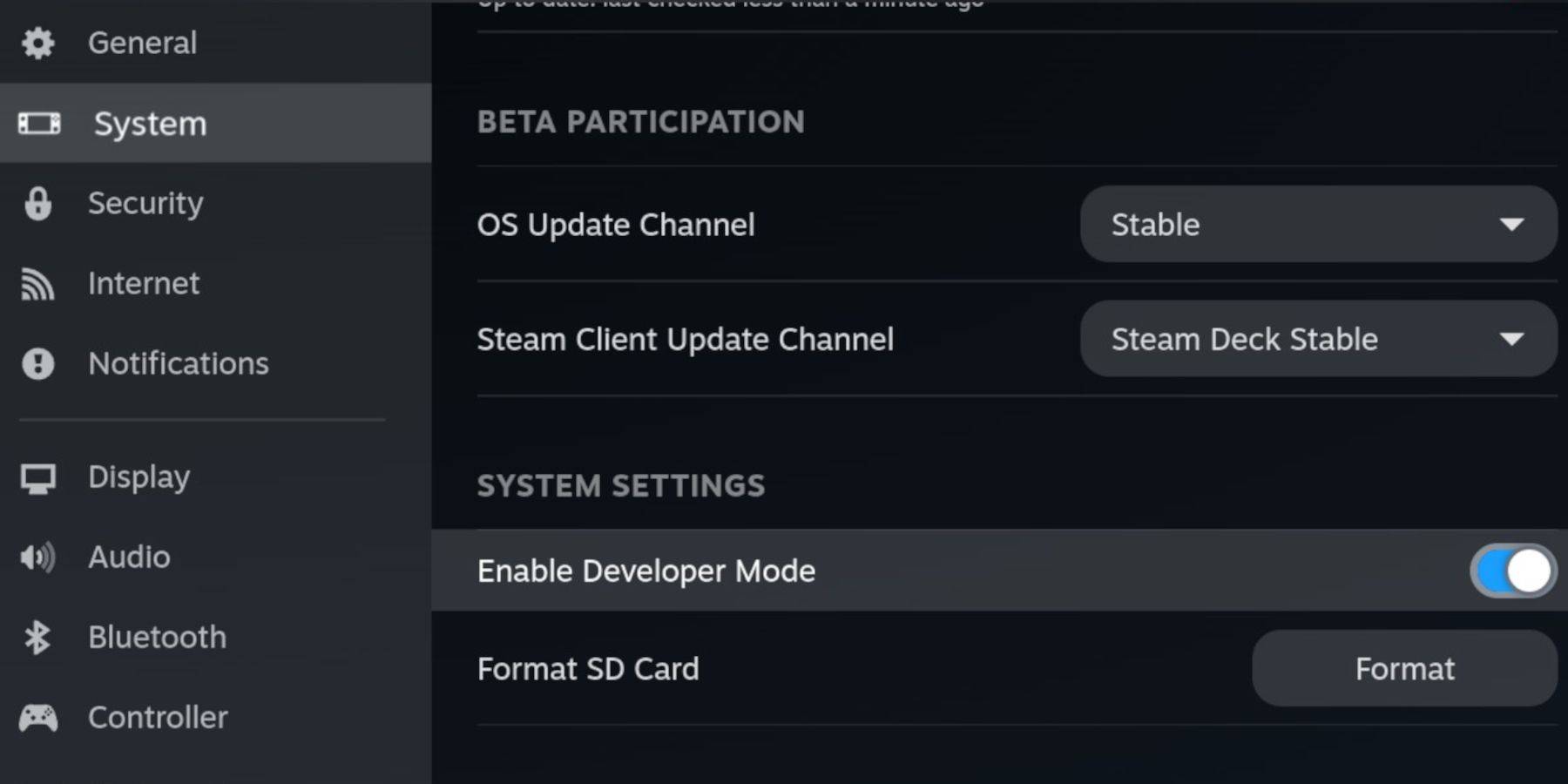 - Ang menu ng developer ay matatagpuan sa ilalim ng kaliwang menu.
- Ang menu ng developer ay matatagpuan sa ilalim ng kaliwang menu.
- Buksan ang menu ng developer.
- Sa ilalim ng iba't ibang, paganahin ang CEF remote debugging.
- Pindutin ang pindutan ng singaw.
- Piliin ang kapangyarihan at i -restart ang singaw na deck.
Tandaan na ang CEF remote debugging ay maaaring hindi paganahin pagkatapos ng isang pag -update ng system, na maaaring makaapekto sa mga plugin, programa, at mga emulators. Laging suriin ang post-update ng menu ng developer upang matiyak na nananatiling aktibo ito.
Pag -install ng emudeck sa desktop mode
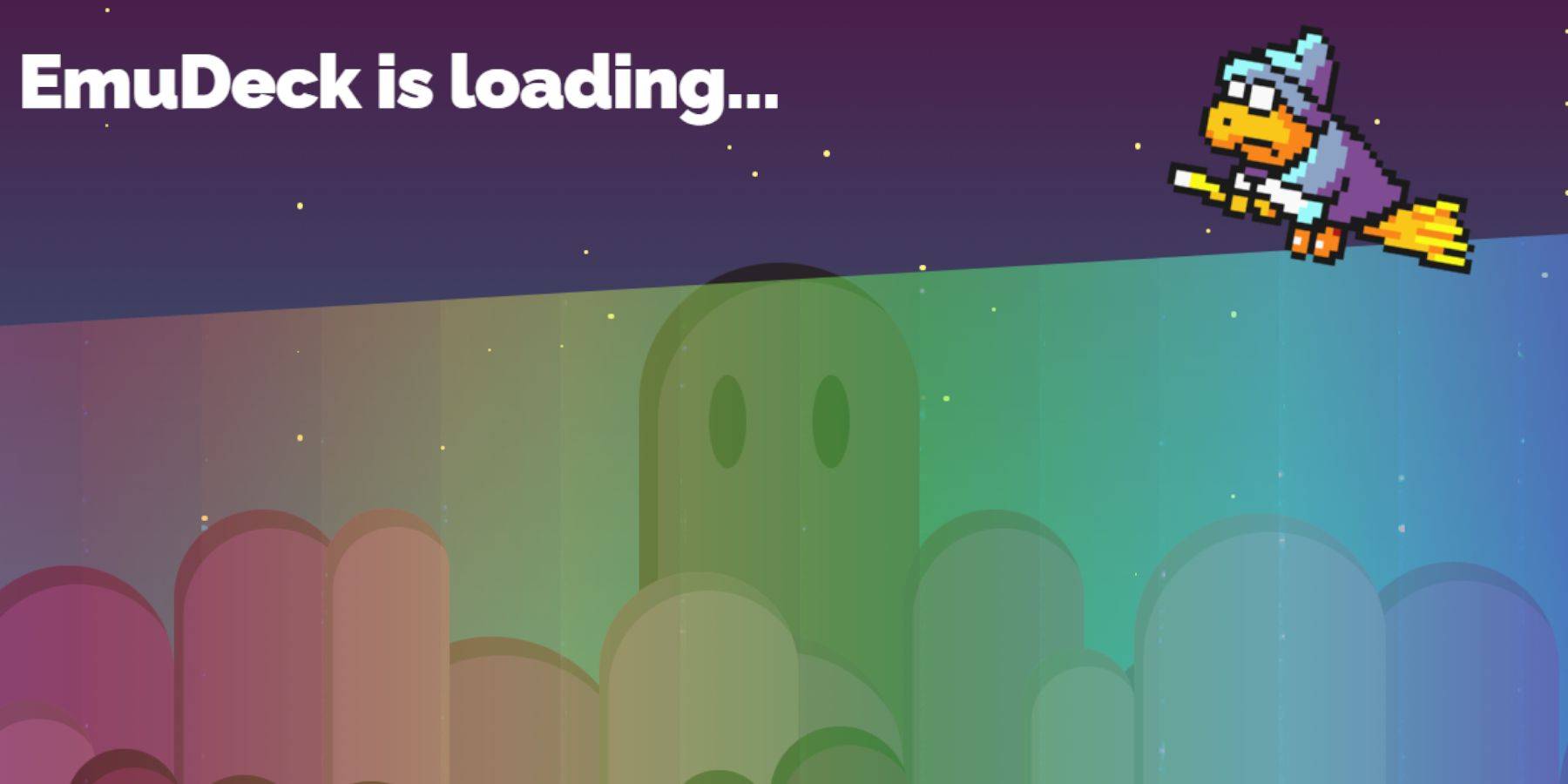 - Upang lumipat sa mode ng desktop, pindutin ang pindutan ng singaw sa ibaba ng kaliwang trackpad, piliin ang Power, at piliin ang Desktop Mode.
- Upang lumipat sa mode ng desktop, pindutin ang pindutan ng singaw sa ibaba ng kaliwang trackpad, piliin ang Power, at piliin ang Desktop Mode.
- Gumamit ng isang browser tulad ng Chrome o Firefox upang mag -download ng emudeck.
- Piliin ang naaangkop na bersyon ng SteamOS at simulan ang pag -download. Kapag na-download, i-double-click ang installer at piliin ang inirekumendang pag-install upang simulan ang pag-setup.
- Mag -opt para sa pasadyang pag -install.
- Matapos mai -install ang EMUDECK, buksan ang menu at piliin ang pangunahing imahe ng SD card na may label. Ito ay palitan ang pangalan ng iyong SD card sa pangunahing, na ginagawang mas madali upang mahanap sa ilalim ng mga naaalis na aparato sa Dolphin File Manager.
- Maaari mong mai -install ang lahat ng mga emulators o tumuon lamang sa SEGA Master System sa pamamagitan ng pagpili ng Retroarch.
Ang Retroarch ay isang maraming nalalaman application na maaaring magpatakbo ng mga emulators para sa iba't ibang mga klasikong sistema ng paglalaro. Ang mga ito ay maa -access sa ilalim ng tab na 'Emulators' sa Steam Library.
- Tiyakin na ang manager ng Steam ROM ay napili din sa tabi ng Retroarch upang ipakita ang mga laro sa pangunahing aklatan ng singaw.
- Mag -navigate sa mga pagpipilian at buhayin ang 'I -configure ang CRT Shader para sa tampok na klasikong 3D Games' kung nais mong maranasan ang hitsura ng nostalhik na TV.
- I -click ang Tapos na upang makumpleto ang pag -install.
Paglilipat ng Master System ROMS
Sa naka -install na Retroarch at Emudeck, oras na upang ilipat ang iyong Sega Master System ROMS sa kanilang mga itinalagang folder:
- Buksan ang Dolphin File Manager.
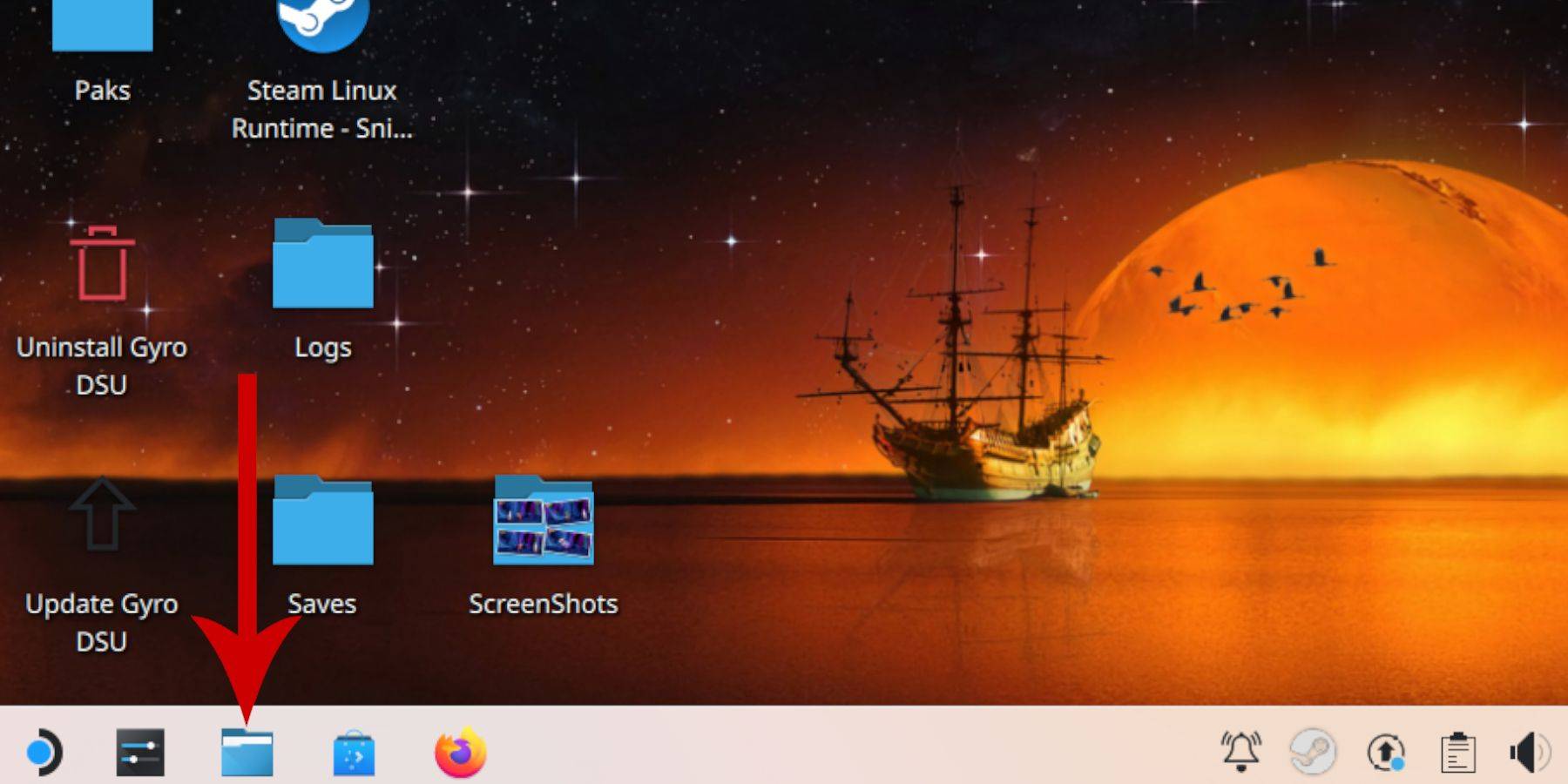 - Sa kaliwang panel, mag -scroll pababa sa mga naaalis na aparato at buksan ang SD card na may label na pangunahing.
- Sa kaliwang panel, mag -scroll pababa sa mga naaalis na aparato at buksan ang SD card na may label na pangunahing.
- Mag -navigate sa folder ng emulation at mag -click sa ROMS.
- Mag -scroll pababa upang mahanap ang folder ng 'Masterystem'.
- Ilipat o kopyahin ang iyong mga file ng SEGA Master System. Ang mga file na ROM na ito ay karaniwang mayroong extension ng '.sms', tulad ng 'pro wrestling.sms.' Huwag pansinin ang file na nagngangalang 'Media.'
Pagdaragdag ng mga laro ng master system sa Steam Library
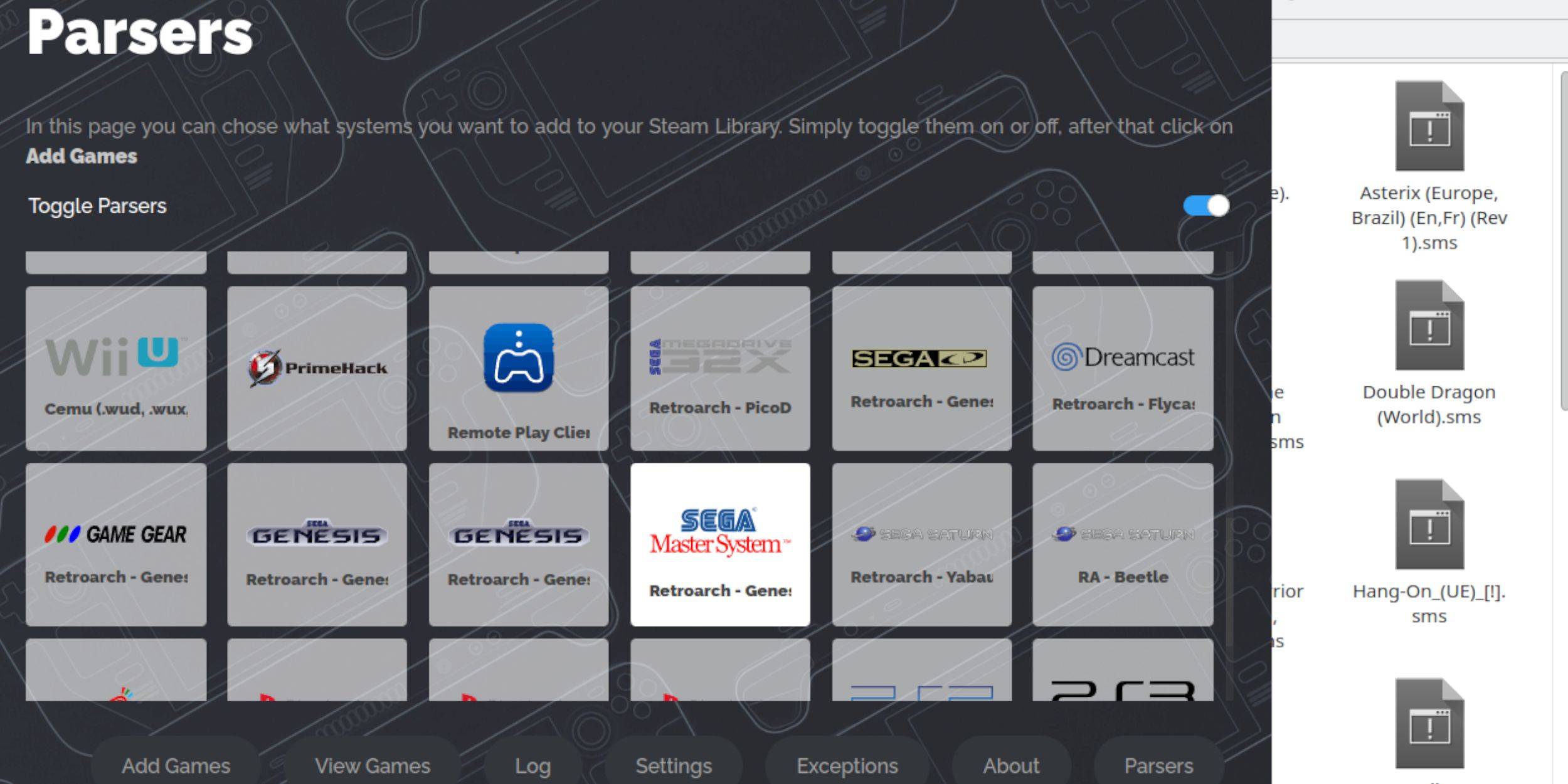 Habang maaari mong patakbuhin ang mga laro ng SEGA Master System mula sa Retroarch sa Desktop Mode, ang pagdaragdag ng mga ito sa iyong Steam Library ay nagbibigay -daan sa iyo upang i -play ang mga ito sa gaming mode:
Habang maaari mong patakbuhin ang mga laro ng SEGA Master System mula sa Retroarch sa Desktop Mode, ang pagdaragdag ng mga ito sa iyong Steam Library ay nagbibigay -daan sa iyo upang i -play ang mga ito sa gaming mode:
- Buksan ang emudeck sa desktop mode.
- Mag -click o mag -tap sa manager ng Steam ROM.
- Mag -click sa Susunod sa maligayang pagdating sa SRM! Pahina.
- Toggle off ang mga parser.
- I -highlight ang SEGA Master System sa screen ng Parsers.
- Piliin ang Magdagdag ng Mga Laro at pagkatapos ay Mag -parse.
- Tiyakin na ang mga laro at ang kanilang mga cover arts ay ipinapakita, pagkatapos ay piliin ang I -save sa Steam.
Ayusin o i -upload ang nawawalang likhang sining
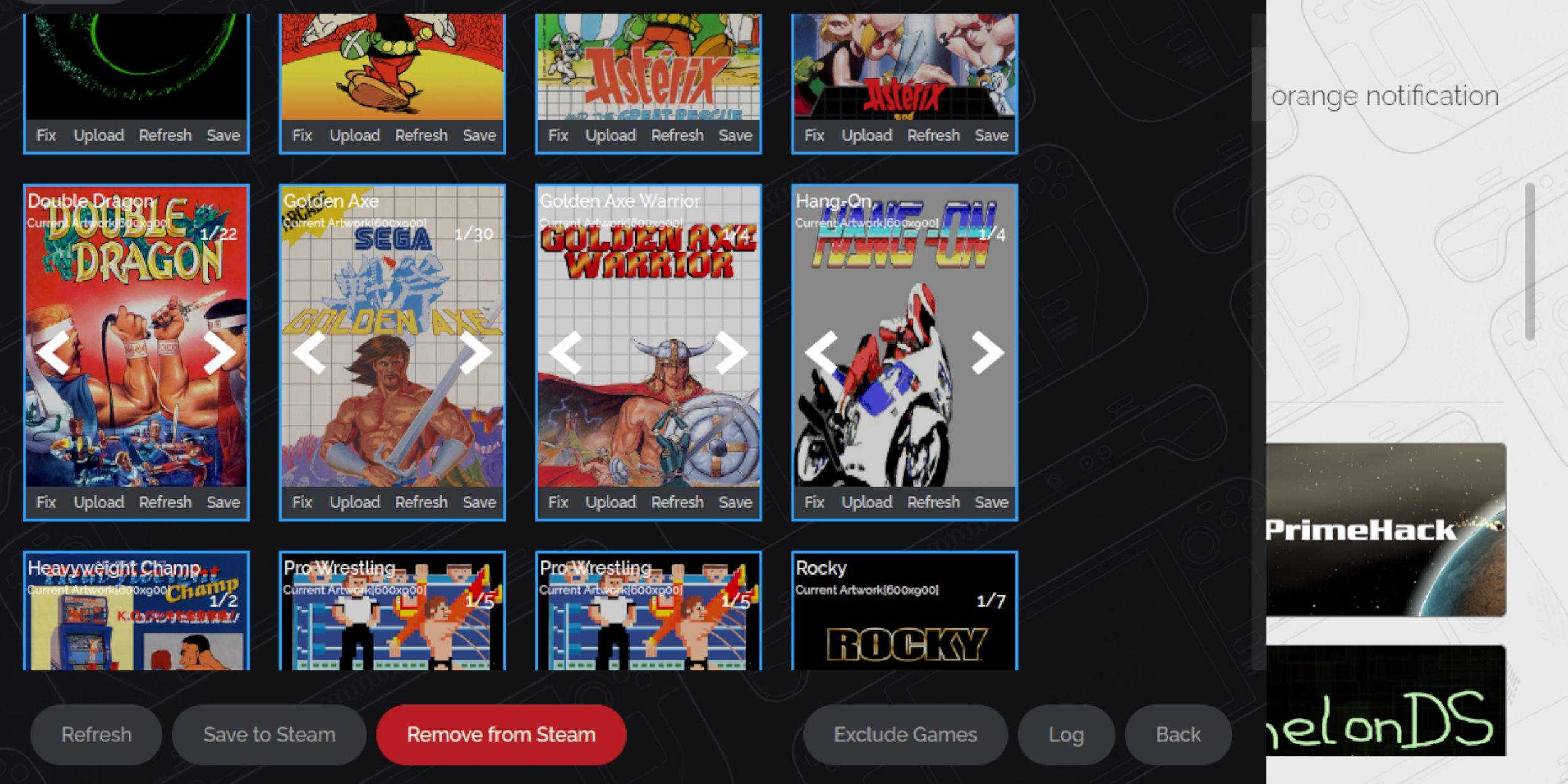 Dahil sa retro na kalikasan ng SEGA Master System, maaari kang makatagpo ng nawawala o hindi tamang likhang sining. Narito kung paano ayusin o palitan ang takip ng sining:
Dahil sa retro na kalikasan ng SEGA Master System, maaari kang makatagpo ng nawawala o hindi tamang likhang sining. Narito kung paano ayusin o palitan ang takip ng sining:
- I -click ang ayusin sa cover frame.
- Karaniwang ipinapakita ng Steam Rom Manager ang cover art nang awtomatiko. Kung nawawala ito, ipasok ang pamagat ng laro sa paghahanap para sa larangan ng laro.
- I -browse ang listahan ng mga takip ng laro, piliin ang pinakamahusay na isa, at piliin ang I -save at Isara.
Mag -upload ng nawawalang likhang sining
Kung ang manager ng Steam ROM ay hindi mahanap ang tamang likhang sining, sundin ang mga hakbang na ito upang mai -upload ito nang manu -mano:
- Gumamit ng isang browser upang mahanap ang tamang likhang sining at i -save ito sa folder ng Mga Larawan ng Steam Deck.
- Mag -click sa pag -upload sa frame ng takip.
- Piliin ang bagong likhang sining mula sa folder ng Mga Larawan, pagkatapos ay i -save at isara.
- Kung hindi ipinapakita ang imahe, gamitin ang kaliwa at kanang mga arrow upang hanapin ito.
- Pagkatapos, mag -click sa I -save sa Steam.
- Kapag natapos na ang pagproseso ng mga file ng batch, bumalik sa mode ng paglalaro ng Steam Deck.
Naglalaro ng mga laro ng master system sa singaw na deck
 Matapos na -upload ng manager ng Steam ROM ang mga takip at likhang sining sa Steam Library, maaari mong ma -access ang mga tularan na laro tulad ng mga opisyal:
Matapos na -upload ng manager ng Steam ROM ang mga takip at likhang sining sa Steam Library, maaari mong ma -access ang mga tularan na laro tulad ng mga opisyal:
- Sa mode ng gaming, pindutin ang pindutan ng singaw sa ibaba ng kaliwang trackpad.
- Piliin ang Library mula sa menu ng gilid.
- Pindutin ang pindutan ng R1 upang i -highlight ang mga bagong tab na koleksyon.
- Tapikin o mag -click sa window ng SEGA Master System.
- Pagkatapos, piliin ang laro ng Sega na nais mong i -play.
Pagbutihin ang pagganap
Ang ilang mga klasikong laro ay maaaring makaranas ng pag -iwas o mga isyu sa rate ng frame sa singaw ng singaw. Narito kung paano ito tugunan:
- Buksan ang iyong laro ng SEGA Master System at pindutin ang pindutan ng QAM sa ibaba ng kanang trackpad.
- Buksan ang menu ng pagganap.
- Toggle 'Gumamit ng profile ng laro' sa.
- Dagdagan ang limitasyon ng frame sa 60 fps.
- Paganahin ang kalahating rate shading.
I -install ang Decky Loader para sa singaw ng singaw
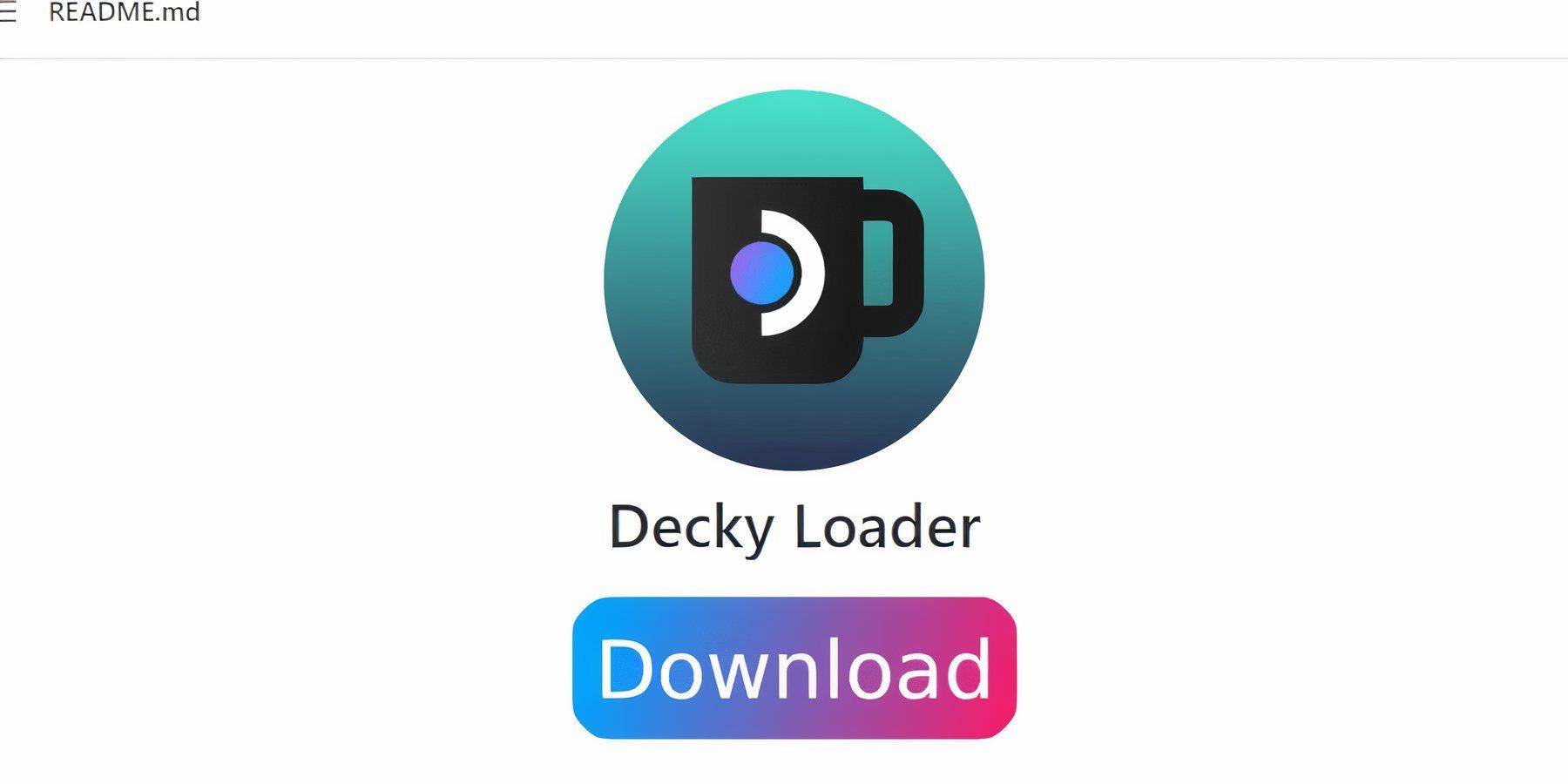 Inirerekomenda ng mga developer ng emudeck na i -install ang Decky Loader at ang plugin ng Power Tools para sa lahat ng mga tularan na laro upang mapahusay ang pagganap ng singaw ng singaw. Sundin ang mga hakbang na ito upang mai -install ang mga ito:
Inirerekomenda ng mga developer ng emudeck na i -install ang Decky Loader at ang plugin ng Power Tools para sa lahat ng mga tularan na laro upang mapahusay ang pagganap ng singaw ng singaw. Sundin ang mga hakbang na ito upang mai -install ang mga ito:
- Ikonekta ang isang keyboard at mouse para sa mas madaling pag -navigate sa pamamagitan ng mga menu at pag -download. (Bilang kahalili, gamitin ang mga trackpads bilang isang cursor at ang on-screen keyboard sa pamamagitan ng pagpindot sa singaw at X.)
- Kung ikaw ay nasa mode ng gaming, pindutin ang pindutan ng singaw, pagkatapos ay kapangyarihan, at lumipat sa mode ng desktop.
- Magbukas ng isang web browser. Maaari kang mag -download ng mga browser mula sa tindahan ng Discovery.
- Mag -navigate sa pahina ng Github Decky Loader sa iyong ginustong browser.
- I -click ang malaking icon ng pag -download upang simulan ang pag -download.
- Kapag kumpleto ang pag-download, i-double-click ang launcher at piliin ang inirekumendang pagpipilian sa pag-install.
- Pagkatapos ng pag -install, i -restart ang singaw na deck sa mode ng gaming.
I -install ang mga tool ng kuryente
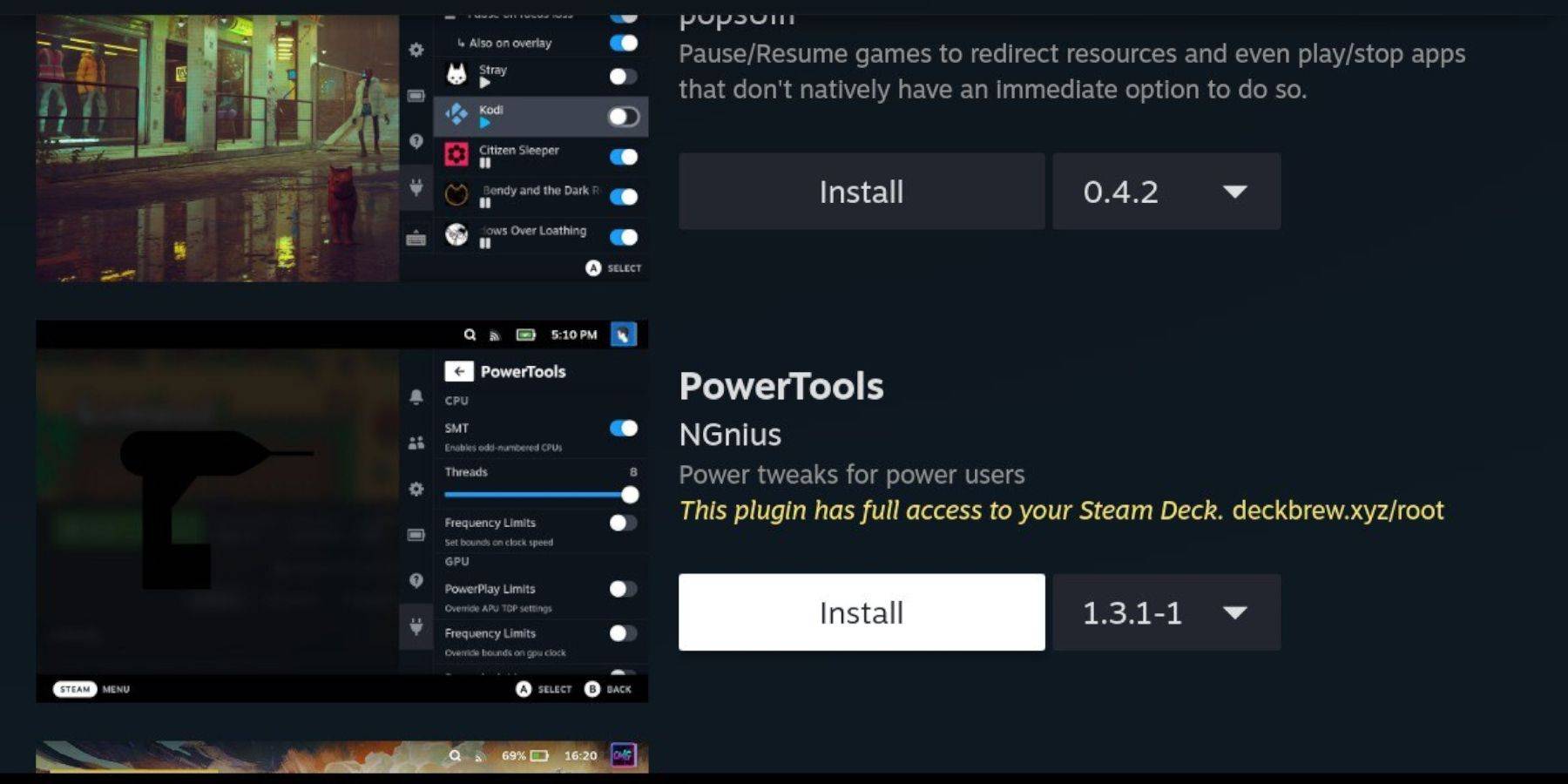 Sa naka -install na Decky, maaari mo na ngayong idagdag ang plugin ng Power Tools sa pamamagitan ng pagsunod sa mga hakbang na ito:
Sa naka -install na Decky, maaari mo na ngayong idagdag ang plugin ng Power Tools sa pamamagitan ng pagsunod sa mga hakbang na ito:
- Sa mode ng gaming, pindutin ang pindutan ng Mabilis na Pag -access sa Menu (QAM) sa ilalim ng kanang trackpad.
- Sa QAM, piliin ang bagong icon ng plugin sa ibaba.
- Susunod, piliin ang icon ng tindahan sa tuktok ng menu ng Decky Loader.
- Sa Decky Store, hanapin ang plugin ng Power Tools at i -install ito.
Mga setting ng tool ng kuryente para sa mga emulated na laro
- Pindutin ang pindutan ng Steam at buksan ang iyong library upang ilunsad ang isang laro ng master system mula sa iyong menu ng mga koleksyon.
- Pindutin ang pindutan ng QAM, piliin ang Decky Loader, at pagkatapos ay ang menu ng Power Tools.
- Patayin ang mga SMT.
- Ayusin ang bilang ng mga thread sa 4.
- Pindutin muli ang pindutan ng QAM, pagkatapos ay buksan ang menu ng pagganap sa pamamagitan ng pagpili ng maliit na icon ng baterya.
- Paganahin ang advanced na view.
- Lumipat sa manu -manong kontrol ng orasan ng GPU.
- Dagdagan ang dalas ng orasan ng GPU sa 1200.
- Piliin ang opsyon sa Per Game Profile upang mai -save ang mga setting na ito para sa bawat laro.
Pag -aayos ng decky loader pagkatapos ng pag -update ng singaw ng singaw
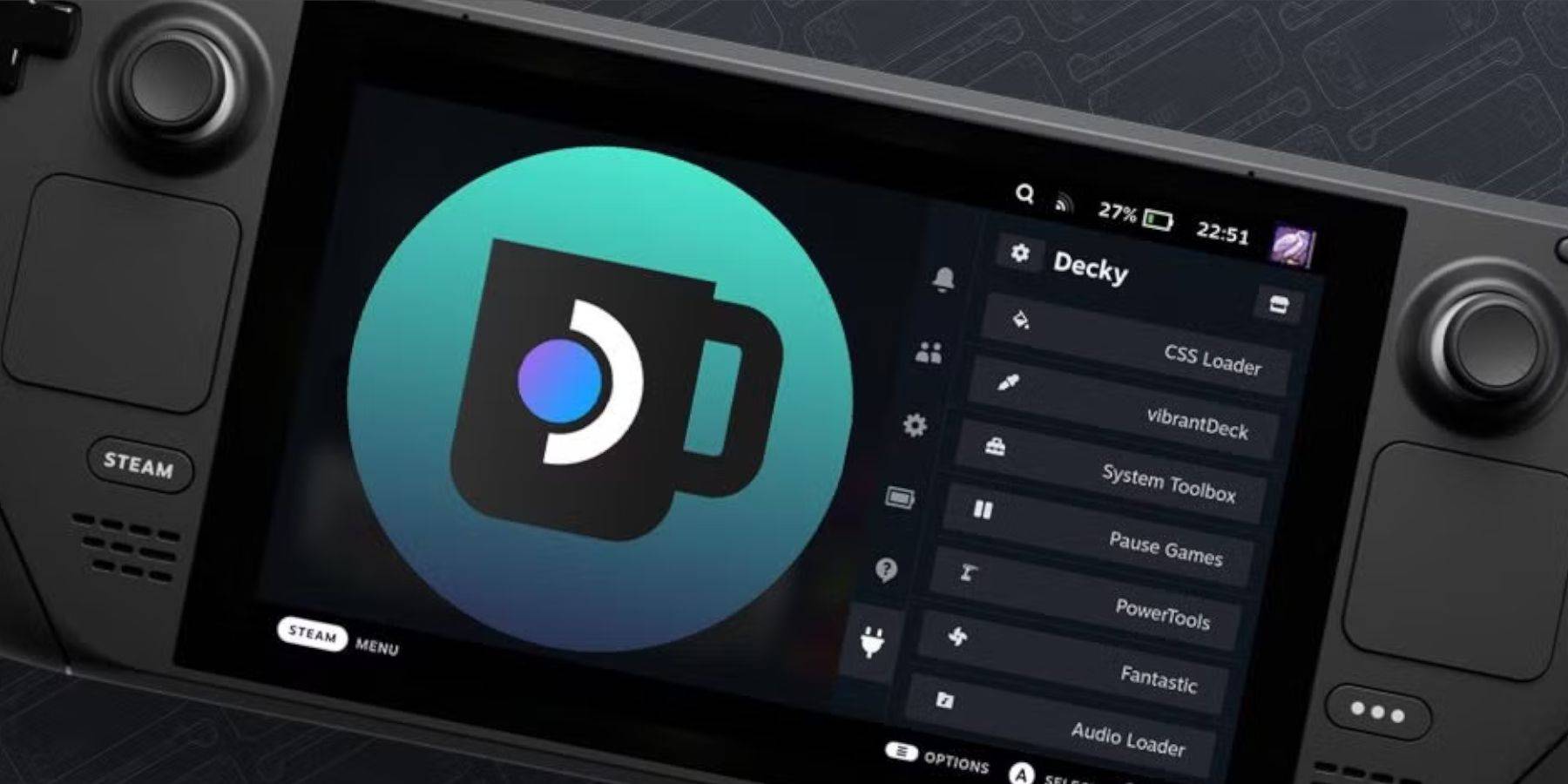 Ang mga pangunahing pag-update ng singaw ng singaw ay maaaring mabago ang mga menu at mga setting, na potensyal na alisin ang mga third-party na apps mula sa iyong mabilis na pag-access sa menu. Narito kung paano ibalik ang decky loader at ang iyong mga plugin:
Ang mga pangunahing pag-update ng singaw ng singaw ay maaaring mabago ang mga menu at mga setting, na potensyal na alisin ang mga third-party na apps mula sa iyong mabilis na pag-access sa menu. Narito kung paano ibalik ang decky loader at ang iyong mga plugin:
- Kung ikaw ay nasa mode ng paglalaro, pindutin ang pindutan ng singaw upang ma -access ang menu ng kuryente at lumipat sa desktop mode.
- Kapag sa desktop mode, buksan ang isang browser.
- Bisitahin ang pahina ng DECKY LOADER GITHUB at i -click ang icon ng pag -download.
- Hindi tulad ng mga nakaraang pag -install, piliin ang Magpatupad.
- Ipasok ang iyong pseudo password kapag sinenyasan.
- Kung hindi ka pa nag-set up ng isang pseudo password, sundin ang mga tagubilin sa screen upang lumikha ng isa. Pumili ng isang di malilimutang password at panatilihin ang isang tala para magamit sa hinaharap.
- Pagkatapos ng pag -install, i -power off ang singaw ng singaw at i -restart ito sa mode ng paglalaro.
- Pindutin ang pindutan ng QAM, at ang decky loader app, kasama ang iyong mga setting at plugin, ay dapat bumalik sa kanilang nakaraang estado.
 Ang rate ngayon ay hindi na -save
Ang rate ngayon ay hindi na -save